Schnelleinstellung
Sie können die angezeigten Einstellungen direkt und intuitiv auswählen und einstellen.
Welche Einstellungselemente verfügbar sind, hängt vom Aufnahmemodus ab.
-
Drücken Sie die Taste
.

-
Wählen Sie ein Einstellungselement, und legen Sie Ihre bevorzugte Option fest.
Movie-Aufnahmemodus
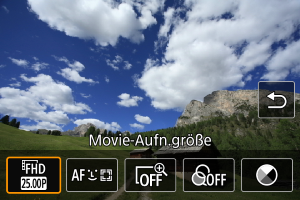
Foto-Aufnahmemodus

-
Drücken Sie die Tasten
, um ein Element auszuwählen.
-
Drücken Sie die Tasten
Sie können auch [Movie-Aufn.größe] und [Autofokus-Methode] auf den Menümonitoren (, ) einstellen.
-
Digitalzoom
Sie können mit bis zu ca. 3×-Digitalzoom aufnehmen.
Vorsicht
- [
:
Digital-IS] ist auf [Aus] festgelegt und [
: Autofokus-Methode] auf [Festgelegter AF Rahmen].
- Bei höheren Vergrößerungen sehen die Bilder körniger aus, da der Movie-Digitalzoom eine digitale Bildverarbeitung vornimmt. Es können auch Rauschen oder Lichtpunkte sichtbar werden.
- [
-
Farbfilter
Sie können die Farben beim Betrachten des Monitors anpassen.
- Farbfilter können verhindern, dass Bilder mit gleichmäßigen Abstufungen gerendert werden, und dies kann zu Bildrauschen führen.
- Manche Videokameraeinstellungen oder Motive können verhindern, dass Sie die erwarteten Farben erhalten.
-
Farbton
Drücken Sie die Taste, um die Farbtöne in Richtung Blau oder Bernstein verschieben, und drücken Sie auf die Taste
, um sie in Richtung Magenta oder Grün zu verschieben.
| Filter | Effekt | Empfohlene Szenen |
|---|---|---|
| Matte Szenen mit blaugrünen Schatten und bernsteinfarbenen Lichtern | Kontrastreiche Tagesszenen und andere kontrastreiche Szenen, z. B. gut beleuchtete Räume | |
| Insgesamt matt mit magentafarbenem Filtereffekt | ||
| Insgesamt matt mit einem blauen Filtereffekt | ||
| Blaugrüne Schatten und bernsteinfarbene Lichter | Kontrastreiche Szenen, die bernsteinfarbene oder gelbliche Farben enthalten | |
| Insgesamt mit einem Grünfiltereffekt verblasst | Alte Gebäude, Stadtlandschaften | |
| Insgesamt mit einem Sepia-Filter-Effekt verblasst | ||
| Alle Farben verblasst, außer die Rottöne | Szenen, die einige rötliche Farben enthalten | |
| Hohe Sättigung und helle Mitteltöne, insgesamt mit warmen Farben | Szenen mit Speisen oder Getränken in warmen Tönen | |
| Hohe Sättigung und helle Mitteltöne, insgesamt mit kühlen Farben | Szenen mit Speisen oder Getränken in kühlen Tönen | |
| Geringer Kontrast, helle Schatten bei dunklem Ambiente und warme Farben | Schwach beleuchtete Szenen mit warmtonigen Lichtquellen | |
| Niedriger Kontrast, helle Schatten, während das Ambiente dunkel bleibt, kühle Farben | ||
| Niedriger Kontrast, helle Schatten, hellblaues Gesamtbild | Helle abendliche Stadtansichten, Innenraumszenen | |
| Niedriger Kontrast, helle Schatten, insgesamt hellviolett | ||
| Geringer Kontrast, helle Schatten, insgesamt leicht bernsteinfarben |
Vorsicht